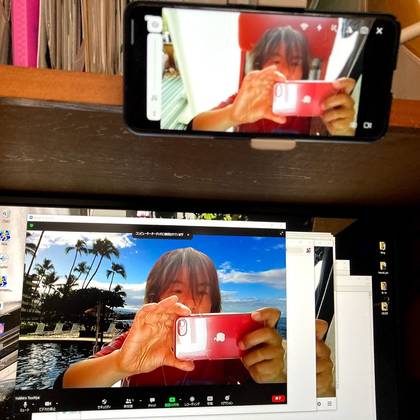スマホをパソコンのカメラとして使う iVCam
ALOHA!
今日も、みなさんが笑顔になれますように。
前回からの続きです。
それで、調べていくとスマホがパソコンのカメラになるアプリがありました。
iVCamというアプリです。
さっそく実際に使ってみました。
こちらのアプリをスマホとパソコンにインストールして使います。
ちなみに、有償のソフトですが、無料で試せる期間もあります。
また、解像度が低くて良かったら無償で使い続けられます。
使用したスマホは、AndroidスマホののOPPO A5 2020です。
パソコンはメインで使用しているデスクトップパソコンです。
スマホとパソコンにアプリをインストールします。
スマホとパソコンを同じネットワークに接続します。普通に同じWifiのAPにつなげれば大丈夫です。
僕の環境では、スマホはWifi接続、パソコンは有線LAN接続です。
スマホとPCのアプリを立ち上げると、見つけてくれて接続できます。
あとは、パソコン側で、Zoomで使うカメラやマイクにiVCamで接続されたスマホを指定します。
とても簡単に、なんだかあっけなく繋がりました。
画質もとても良いです。
パソコンからは、カメラやマイクはE2ESOFTとして認識されます。Zoomにもそのように表示されます。
音量や明るさなども、自動設定にしておけば特に設定しないで問題ないです。
環境によっては、映像が左右反転することがありますが、設定画面で修正が可能です。
スマホなので自由にカメラの角度を変えることが出来ます。
使ってみると、とても便利で使い勝手が良いです。
とても便利だと感じた使い方は、会議やセミナーで講演者を写す場合です。
スマホを講演者の近くに設置して、パソコンを自分の席に置いて配信することがができます。
また、質問者がある場合には、スマホをもって移動可能です。
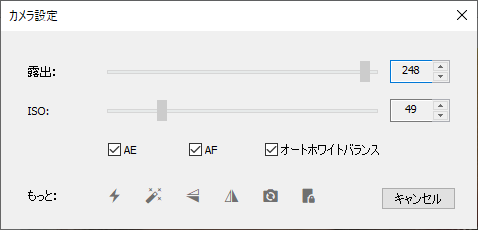
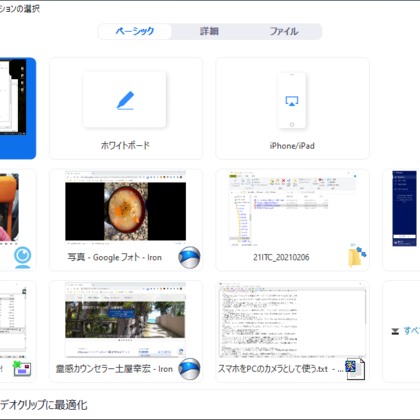
有償の金額ですが、正確な金額を控えて無くて、まだ請求もきていないのでわからないですが...(苦笑い)1年間の契約だと1000円ちょっと、継続利用が可能なライセンスで3600円ぐらいだったと思います。
僕はずっと使えるライセンスにしました。
もし、リモート会議やZoomでの配信でカメラやマイクで困っている方は、一度試してみて下さい。
参考になると嬉しいです。
mahalo
最後まで読んでくださり本当にありがとうございます。
鑑定ご予約は、下記のFacebookメッセンジャーを使用してメッセージを頂くのがいちばん簡単だと思います。 https://m.me/yukihiro.tsuchiya/ Instagramからも簡単だと思います。 https://www.instagram.com/yukihiro.uranai/ また、下記のLINE公式アカウントで繋がってくださっても大丈夫です。 https://lin.ee/q5jxxtb?openQrModal=true お問い合わせフォームはこちらです。
占いやカウンセリングを通して、メッセージをお伝えしていきます。
個人セッションは、携帯電話、LINE、Zoomで30分間6000円(延長10分間2000円)です。
お気軽にお問い合わせ下さい!